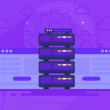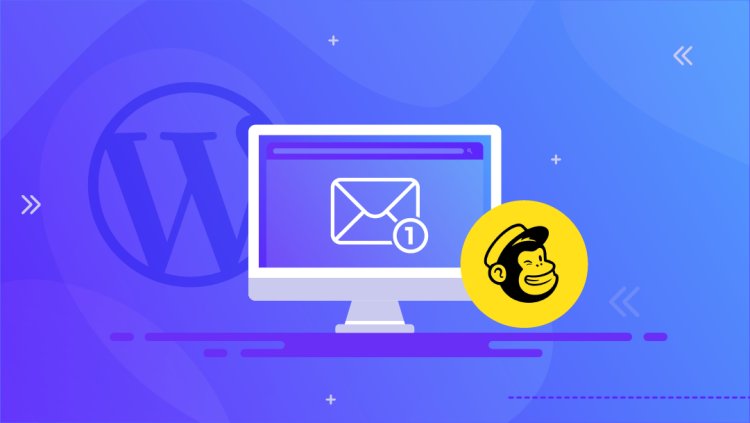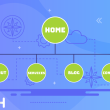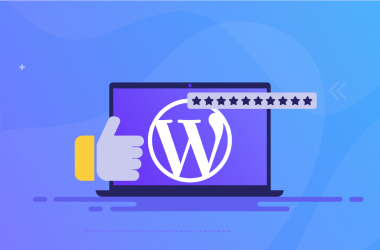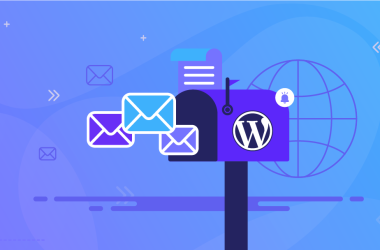Wil je je reis in e-mailmarketing beginnen? Wil je leren hoe je het beste uit Mailchimp kunt halen? Lees hier meer.
Waarom Mailchimp? Nou, om te beginnen is Mailchimp de baanbrekende marktleider met meer dan een miljard e-mails die elke dag worden verzonden. Zelfs Sendinblue komt qua aantallen niet in de buurt van de tweede plaats. Bovendien bestaat Mailchimp al meer dan 20 jaar op het web, en zelfs in de WordPress ruimte komt het gemakkelijk in aanmerking om een veteraan-plugin te zijn. Dit betekent dat Mailchimp meer tijd en vrijheid heeft gehad om te experimenteren dan wie dan ook van de concurrentie, en ze zijn erin geslaagd de meest optimale oplossing te vinden voor zowel hun klant als henzelf.
Dan is er nog de stickerprijs. Mailchimp begint met een gratis plan dat je beperkt tot 10.000 e-mails per maand, waarvan er niet meer dan 2000 per dag kunnen worden verstuurd. Dit plan biedt dezelfde kenmerkende functionaliteit die Mailchimp aanbiedt in hun premium-prijsplannen en waarmee het synoniem is geworden. Dus wat is Mailchimp?
Mailchimp is een gratis, krachtige e-mailmarketingdienst die je kan helpen bij het opbouwen en beheren van je e-maillijsten, het versturen van e-mails en het bijhouden van je resultaten. Het is ’s werelds grootste marketingautomatiseringsplatform, dat door meer dan 8 miljoen kleine bedrijven wordt gebruikt om elke dag meer dan 2 miljard e-mails te versturen. Mailchimp is technisch gezien een e-mailmarketingdienstverlener die bedrijven van elke omvang hulpmiddelen biedt om hun klantenbestand te laten groeien.
Mailchimp bestaat al meer dan tien jaar en het staat vooral bekend om zijn marketingautomatiseringsfuncties en zijn gebruiksgemak. Het werd opgericht door Ben Chestnut en Dan Kurzius in 2001, toen ze nog studenten waren aan Georgia Tech. De oorspronkelijke naam van MailChimp was ‘The Rocket Science Group’. Mailchimp biedt ook een krachtige plugin voor WordPress waarmee gebruikers e-mailnieuwsbrieven kunnen versturen en leads kunnen genereren. De Mailchimp List Subscribe Form plugin voor WordPress maakt het eenvoudig om Mailchimp te integreren met je WordPress site.
Het is eenvoudig op te zetten en te gebruiken en vereist geen kennis van codering of webhosting. Je kunt aanmeldingsformulieren maken op elke pagina of post, Mailchimp koppelen aan je bestaande aanmeldingsformulier voor je nieuwsbrief, of onze widget gebruiken om overal op de site een enkel aanmeldingsformulier toe te voegen. Deze integratie maakt het je gemakkelijker om mooie e-mailcampagnes te maken en te versturen zonder je WordPress site te hoeven verlaten. De plugin biedt een verscheidenheid aan functies zoals inschrijfformulieren, tools voor leadgeneratie en A/B-testen. Met Mailchimp voor WordPress kun je gemakkelijk je contacten beheren, campagnes maken met een drag-and-drop editor, rapporten genereren over campagneprestaties, en meer.
Het biedt je een eenvoudige manier om je WordPress site te integreren met Mailchimp. Deze plugin helpt je om vanuit je WordPress dashboard je e-mailcampagnes aan te maken, te versturen en te volgen. Het bevat ook de mogelijkheid om nieuwe abonnees vanuit WordPress automatisch te synchroniseren met je Mailchimp lijst, zodat je ze e-mails kunt sturen vanuit het WP dashboard. Je kunt er ook nieuwsbrieven mee maken en versturen, je e-commerce winkel mee beheren, en je klantenbestand mee laten groeien.
Het heeft veel functies die het een geweldige keuze maken voor een e-mailmarketingdienst. Enkele functies die Mailchimp biedt zijn:
- Emailmarketing: Hiermee kun je e-mailcampagnes maken, versturen en volgen vanuit het dashboard van WordPress.
- Automatisering: Hiermee kun je in Mailchimp automatische workflows instellen op basis van gebruikersacties of andere triggers
- Landing: Hiermee kun je leads genereren en consistenter een groter publiek naar je website halen door landingspagina’s te maken.
- Je kunt je e-mails maken, versturen en volgen zonder het dashboard van WP te hoeven verlaten.
- Ondersteunt alle belangrijke e-mailclients, waaronder Gmail, Outlook, Apple Mail en Thunderbird.
- Beheer van abonnees: Met de plugin kun je je lijst met abonnees beheren en mensen op de lijst toevoegen en verwijderen
Laten we nu aan de slag gaan. Om Mailchimp te installeren en te integreren in je WordPress account, moet je het volgende doen.
Mailchimp Installatie Stappen:
1. Log in op je Mailchimp account of meld je aan als je nog geen account hebt.
2. Open je WordPress admin paneel.
3. Navigeer naar je WordPress dashboard.
4. Open het menu Plugins.
5. Selecteer de optie Nieuwe toevoegen in het menu Plugins.
6. Zoek naar het ‘Mailchimp List Subscribe Form‘.
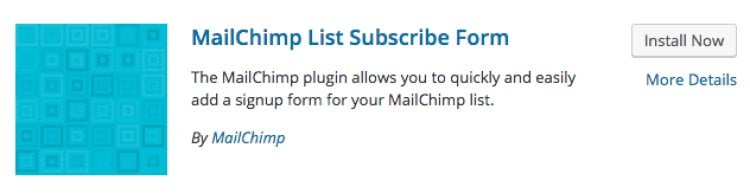
7. Klik op de knop ‘Nu installeren‘ om de plugin te installeren.
8. Klik op de knop ‘Plugin activeren‘.
9. Klik op de pagina Plugins op Instellingen onder Mailchimp.

10. Plak je Mailchimp API sleutel in het veld, en klik op Verbinden.

11. Klik op het keuzemenu Selecteer een lijst, en kies met welke Mailchimp-lijst je verbinding wilt maken.
12. Klik op Lijst bijwerken.
13. Pas in de daarvoor bestemde secties op de pagina Instellingen je formulierinstellingen aan.
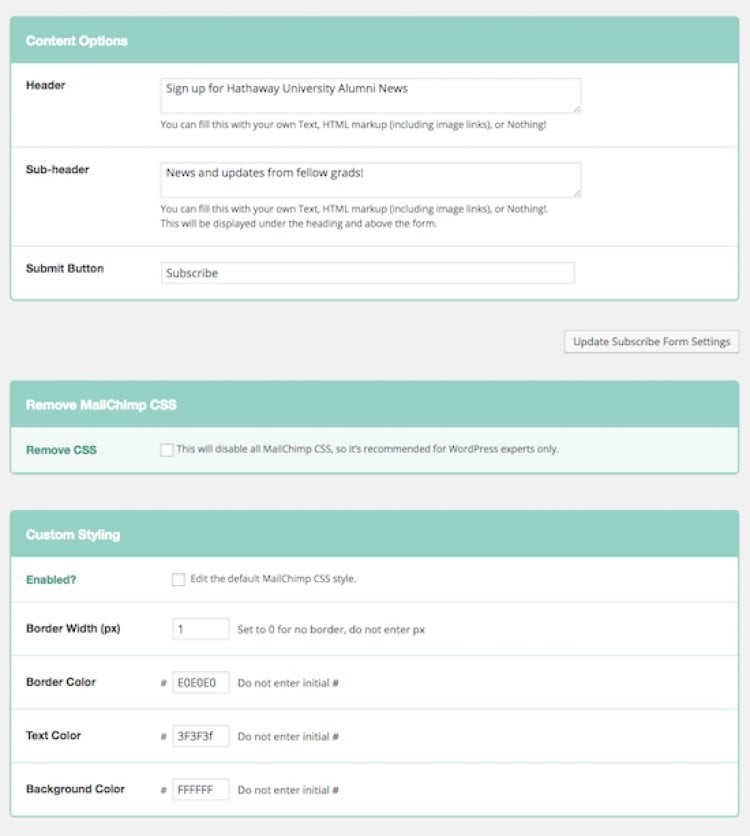
Content Opties: Pas de tekst van de kop, subkop en verzendknop van je formulier aan.
Verwijder CSS: Schakel de CSS van Mailchimp uit (geavanceerde optie).
Aangepaste styling: Bewerk de rand, kleur en tekst van je formulier.
Lijstopties:: Referral programma, JavaScript ondersteuning en dubbele of enkele opt-in inschakelen.
Samengevoegde velden inbegrepen: Kies om bepaalde Mailchimp velden van je aanmeldingsformulier te tonen of te verbergen.
Groep Instellingen: Toon of verberg Mailchimp groepsopties.
14. Nadat je elk onderdeel op deze pagina hebt bijgewerkt, klik je op Instellingen inschrijfformulier bijwerken.
Gefeliciteerd! Je hebt met succes je eigen, aangepaste inschrijfformulier gemaakt.
Om de Mailchimp widget op je website te plaatsen, moet je ook nog een paar extra stappen doorlopen.
- Open je WordPress Dashboard.
- Open het submenu ‘Widgets‘ vanuit de zijbalkknop ‘Uiterlijk‘.
- Sleep de Mailchimp Widget naar een van je widgetgebieden en klik op de knop Opslaan.
- Gefeliciteerd! Je bent klaar.
Vond je dit artikel nuttig? Kijk op onze blog voor meer van dit soort dingen!